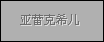
嘿嘿,晚上就回学校拉,趁着没事儿再弄个小教程.我这里教的东西都不是什么复杂的操作,也不是为了实现一些很炫的效果,基本上,理解为PS扫盲教程,哈,造福初学者
这次讲的是字体的清晰显示,其实它的应用无处不在-____- 先来看下面这张图:
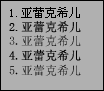
这四行名字用的是同一种字体,同一个大小,为什么显示出来的效果会差这么多勒^__^ 始作俑者是PS的字体抗锯齿功能,也就是字号旁边的这个选项,见下图
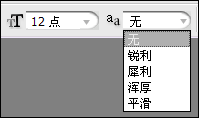
这里从无一直到平滑的五个选项分别对应第一张图从上往下的五行字的效果,当然,最清楚的第一个无锯齿的宋体字
原理就是边缘没有半透明的圆滑过渡,就好像像素一样,无论放到多大边缘一样是锐化的
这种字体应用于各种地方比如做一些比较小的logo.现在来说,能做出来的这种最小的清晰字就是12号的宋体,当然,仿宋,楷体也可以的,常用的还是宋体,字号不能再小于12号了.(chinaUI上说还可以通过另外两种字体实现最小10号的清晰汉字,我实践了一下不行,不知道是不是方法有问题)
总结为就是:宋体 12号 抗锯齿功能:无
好了,说清楚了清晰小字体的制作就顺便讲一下雕刻字的制作,就调一步样式而已^__^
做好一行字,双击文字图层或者在文字层右键选混合选项,就用一步阴影就行,设置如下图:
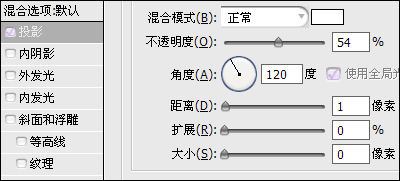
颜色选成白色,混合模式默认的正片叠影,改成正常,距离决定影子的远近,我们用1实现1像素的雕刻边.大小决定影子的阴影大小,我们用0,最后调整一下透明度让雕刻感自然些
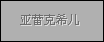
over~~~~~~ ^___^ so easy~~~~~
One Response to PS小教程 — 清晰小字体及字体的雕刻效果